สำหรับวิดีโอที่ได้ถ่ายไว้ มีเสียงพูดในวิดีโอแต่ไม่มีเสียงเพลงประกอบ ก็สามารถใส่เสียงเพลงคลอเบาๆ ในวิดีโอภายหลังได้ โดย สามารถปรับความดังค่อยของเพลงประกอบได้ เลือกเพลงที่ต้องการได้ตามใจชอบ
ในขั้นตอนการถ่ายวิดีโอ หากมีการพูดบรรยายในวิดีโอ แต่ไม่มีเสียงเพลงบรรเลงประกอบ สามารถเพิ่มได้ไม่ยากดังนี้
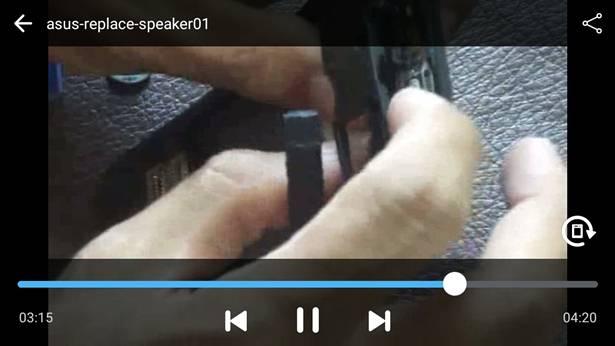
ดาวน์โหลดเพลงฟรี
เพลงสำหรับใช้ประกอบในวิดีโอ หากจะต้องอัพโหลดวิดีโอเข้า Youtube จำเป็นต้องใช้เพลงที่ไม่มีปัญหาเรื่องลิขสิทธิ์ ซึ่งดาวน์โหลด ได้ฟรีจาก Youtube ตัวอย่างได้ดาวน์โหลดมา 3 เพลง ไว้ฝึกตัดต่อวิดีโอ
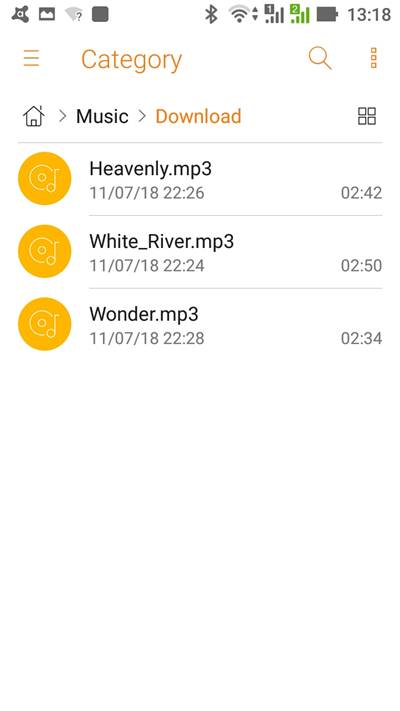
ใส่เสียงเพลงแบคกราวด์ด้วยแอป Video Maker
1. ให้เข้าแอป Video Maker
2. แตะ Editor
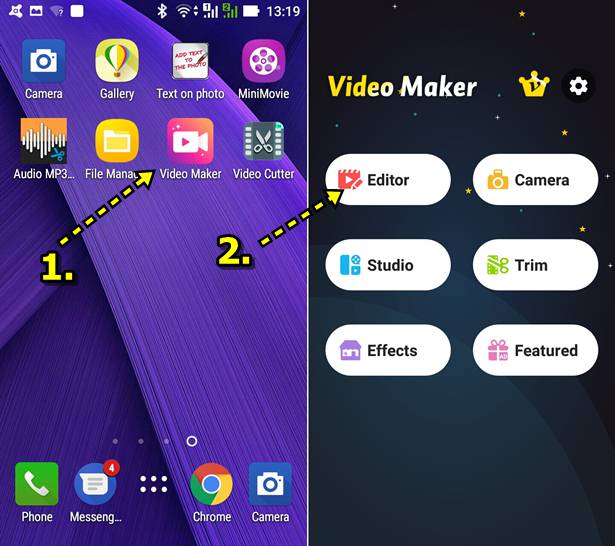
3. แตะแท็บ Video และ แตะเลือกโฟลเดอร์ที่เก็บไฟล์วิดีโอที่ต้องการใส่เสียงเพลงแบคกราวด์
4. แตะเลือกวิดีโอที่ต้องการ แล้วแตะ Next หากต้องการลบ ให้แตะ x
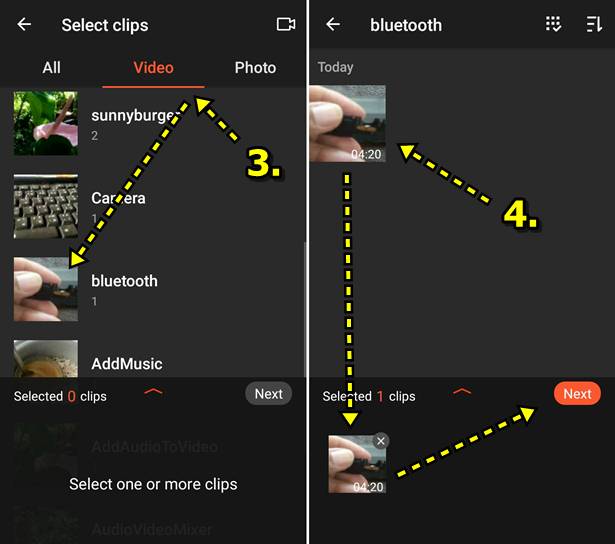
5. แตะแท็บ Music
6. แตะ Tab to add music
7. แตะแท็บ My Music
8. แตะเลือกเพลงที่ต้องการนำมาใช้ประกอบในวิดีโอ
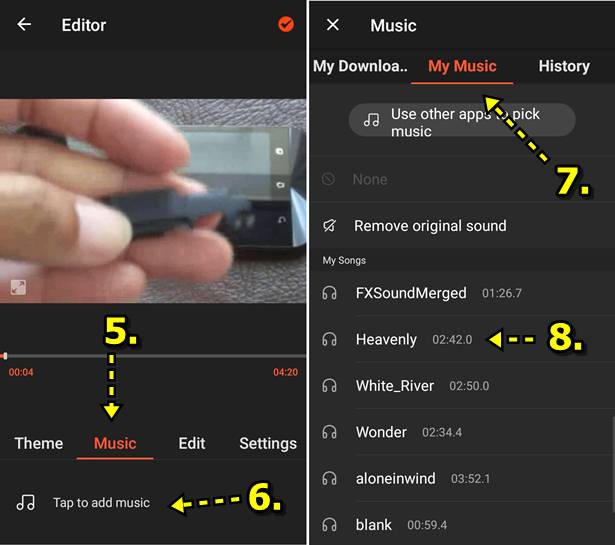
9. ปรับเลือกเสียงที่ต้องการ เลือกจุดเริ่มเล่นเสียง และจุดสิ้นสุดการเล่นเสียงเพลงที่ต้องการ 10. แตะคำสั่ง Add Music
11. ปรับความดังค่อยของเสียงเพลงประกอบ
12. แตะไอคอน Apply เครื่องหมายถูกไปขั้นตอนถัดไป
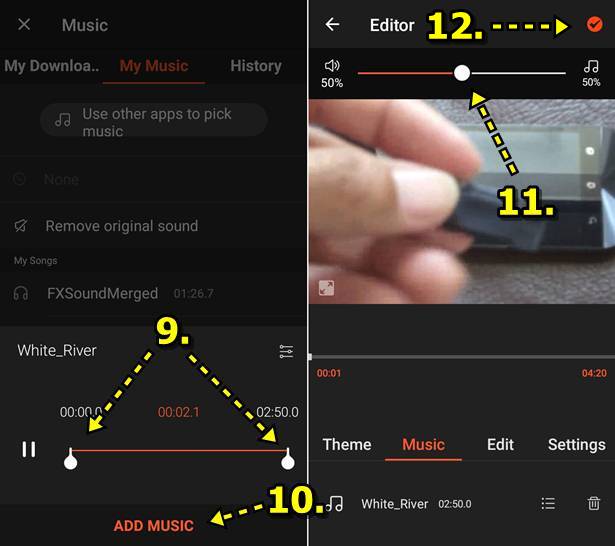
13. แอปจะทำการใส่เสียงเพลงประกอบเข้าไปในวิดีโอ รอสักพัก
14. เสร็จแล้วจะได้ไฟล์วิดีโอที่ใส่เสียงเพลงแบ๊คกราวด์เข้าไปเรียบร้อยแล้ว ให้ดูว่าไฟล์ที่ได้ถูกเก็บไว้ที่ใด
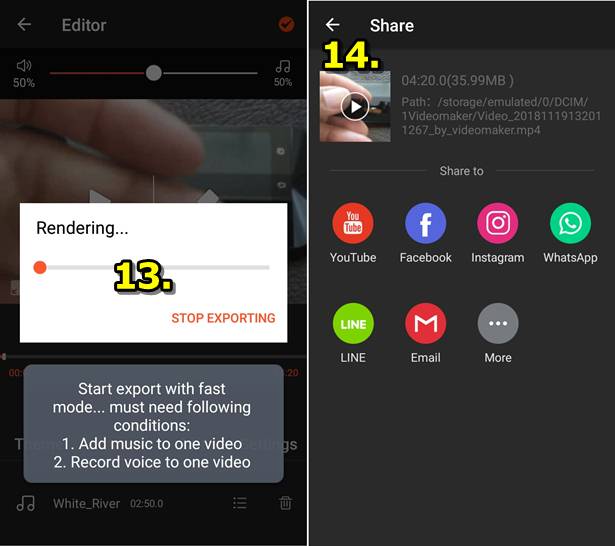
การใส่เสียงเพลงประกอบขณะถ่ายวิดีโอ
ถ้าไม่อยากเสียเวลาใส่เสียงเพลงแบ็คกราวด์ในวิดีโอแบบนี้ ซึ่งหากใช้มือถือที่ทำงานช้าจะเสียเวลามาก ก็แนะนำให้ใช้เครื่องเล่น MP3 เล่นเพลงคลอเบาๆ ไปพร้อมกับการถ่ายวิดีโอ เพียงแต่ต้องทดสอบความดังค่อยให้เหมาะสม เพราะหากเสียงเพลงดังเกินไปจะสร้าง ปัญหา เนื่องจากไม่สามารถแก้ไขอะไรได้อีกแล้ว ต่างจากการใส่เสียงเพลงเองแบบนี้


